FAR Manager: niuanse związane z używaniem programu
Wśród wielu innych menedżerów plików nie można nie wyróżnić programu FAR Manager. Ta aplikacja została stworzona na podstawie programu kultowego Norton Commander i kiedyś została uznana za godnego konkurenta dla Total Commander. Pomimo dość prostego interfejsu konsoli, funkcjonalność PHAR Manager jest dość duża, co sprzyja popularności tej aplikacji w pewnym kręgu użytkowników. Jednocześnie niektórzy użytkownicy, pomimo intuicyjnego interfejsu tego menedżera plików, nie znają niektórych niuansów z nim związanych. Zastanówmy się nad głównymi punktami pytania, jak pracować w programie Menedżer FAR.
Spis treści
Instalowanie rosyjskiego interfejsu
Przed przystąpieniem do pracy w programie FAR Manager racjonalne będzie dla użytkownika krajowego zainstalowanie języka rosyjskiego interfejsu programu.
Po uruchomieniu aplikacji, aby przejść do ustawień programu, klikamy przycisk "ConfMn" ("Call the menu") w dolnym panelu menedżera FAR lub po prostu naciśnij klawisz F9 na klawiaturze.
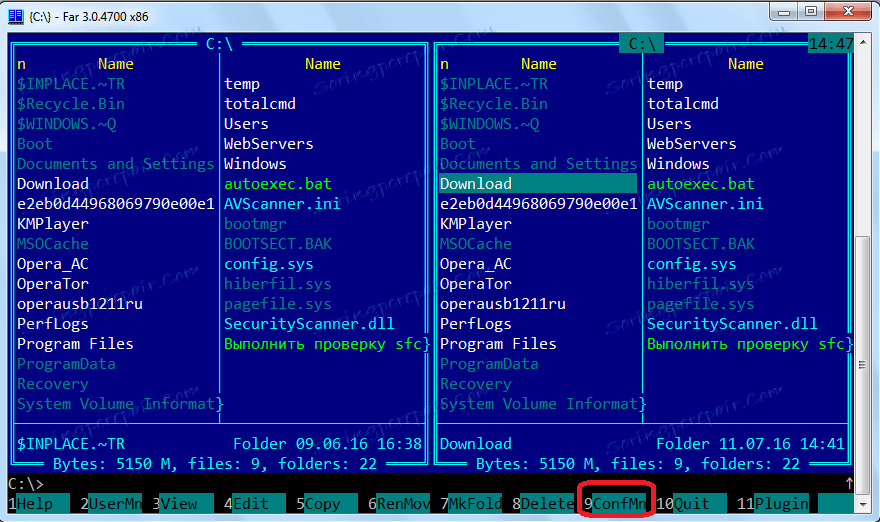
Menu pojawia się u góry interfejsu programu. Przejdź do sekcji "Opcje" i wybierz element "Języki".
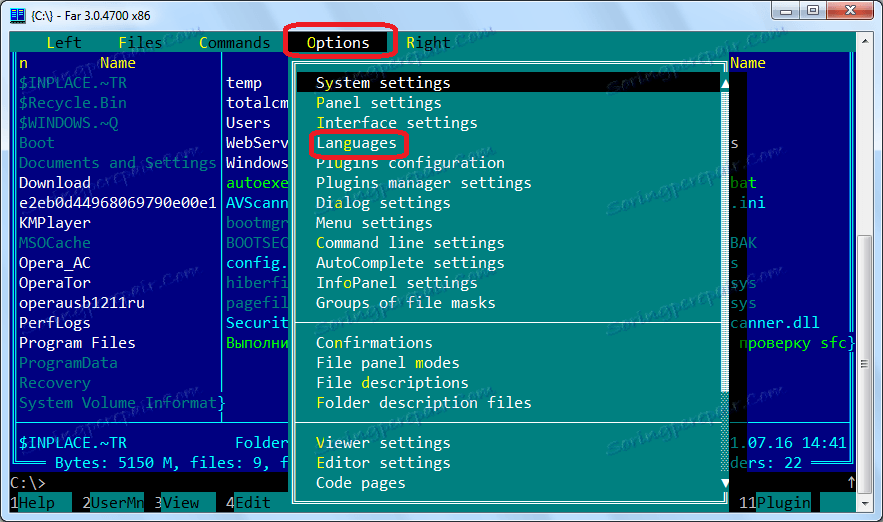
Na wyświetlonej liście wybierz rosyjski jako główny język.
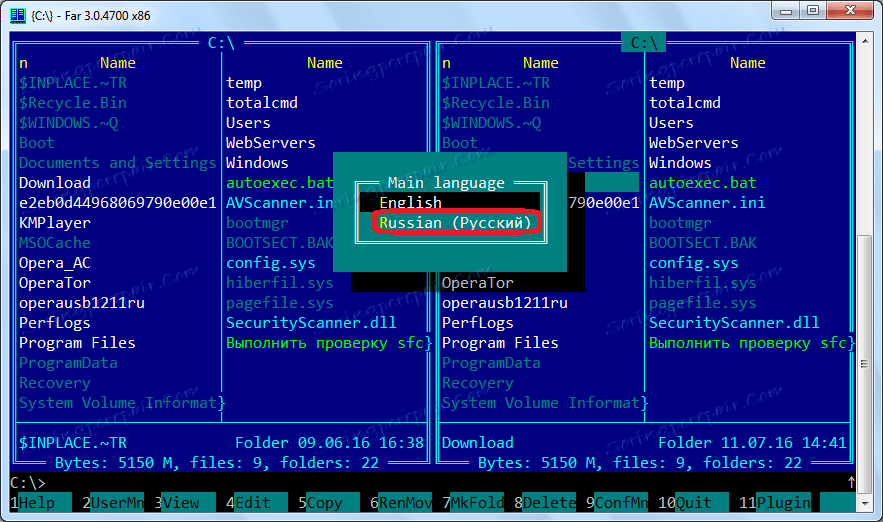
Natychmiast pojawia się następujące okno, w którym ustawiamy język rosyjski jako język pomocy.
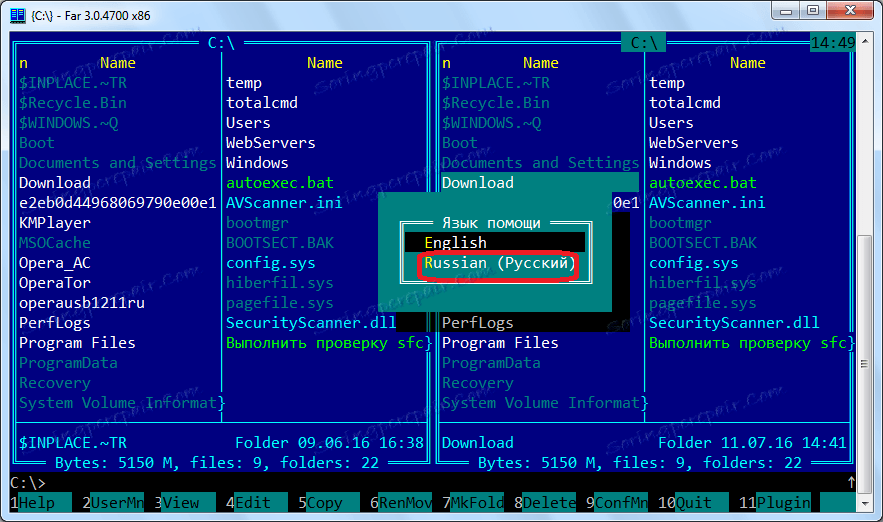
Poruszanie się po systemie plików
Poruszanie się po systemie plików w aplikacji Far Manager zasadniczo nie różni się od zwykłej nawigacji dla wielu użytkowników w programie Total Commander, ponieważ menedżer FAR ma ten sam interfejs z dwoma panelami. Aby zmienić aktywny panel, po prostu naciśnij klawisz Tab na klawiaturze. Aby przejść do wyższego poziomu, należy kliknąć ikonę u góry listy plików i folderów w postaci dwukropka.
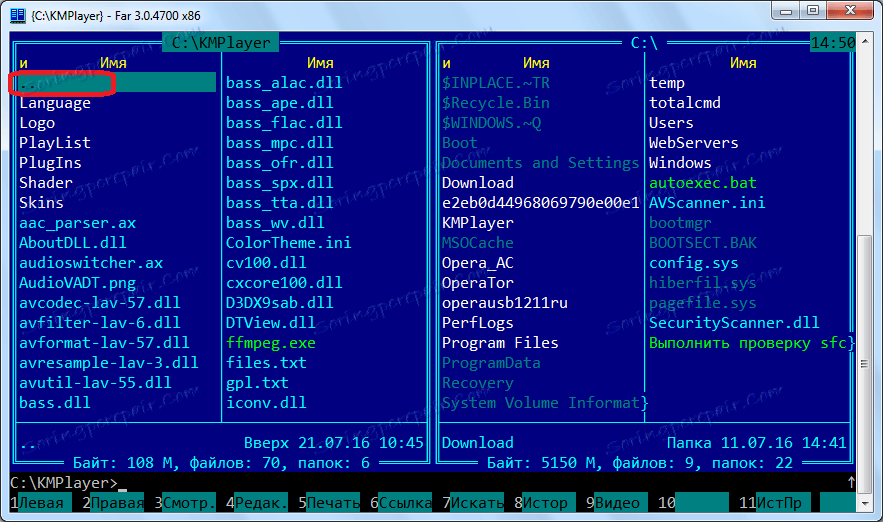
Aby zmienić bieżący dysk, na którym wykonywana jest nawigacja, należy kliknąć literę "i" na samej górze listy.
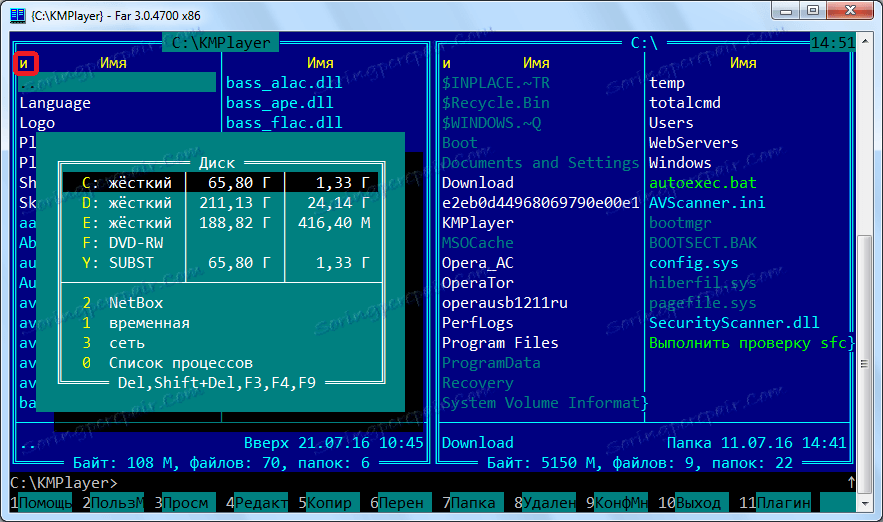
Nazwy folderów są białe, foldery ukryte są matowobiałe, a pliki mogą być oznaczone różnymi kolorami, w zależności od rozszerzenia.
Akcje na plikach i folderach
Różne akcje z plikami można wykonywać za pomocą przycisków u dołu programu. Ale doświadczeni użytkownicy czują się o wiele wygodniej w tym samym czasie, używając skrótów klawiszowych.
Na przykład, aby skopiować plik z jednego katalogu do drugiego, musisz otworzyć folder na jednym z paneli z plikiem, który chcesz skopiować, a z drugiej - folder, w którym zostanie wykonane kopiowanie. Po wybraniu żądanego pliku kliknij przycisk "Kopiuj" w dolnym panelu. " Tę samą akcję można uruchomić po prostu naciskając klawisz F5.
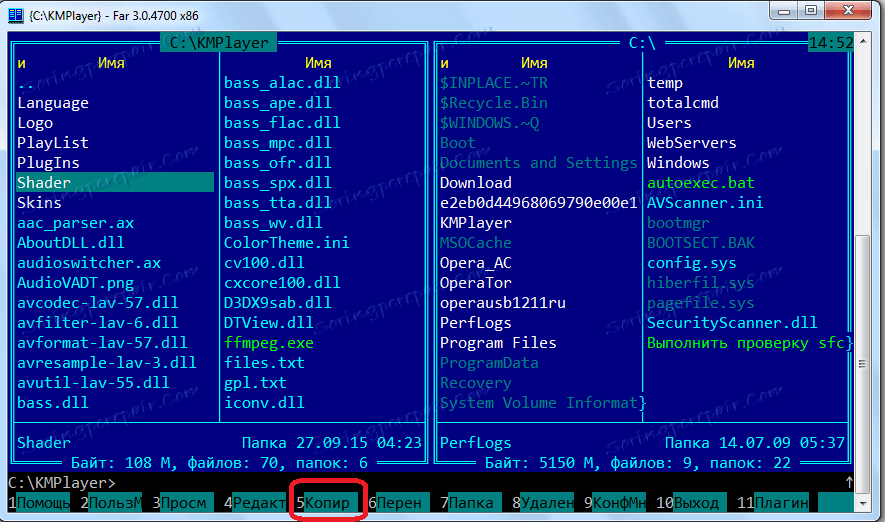
Następnie w otwartym oknie musimy potwierdzić akcję, klikając przycisk "Kopiuj".
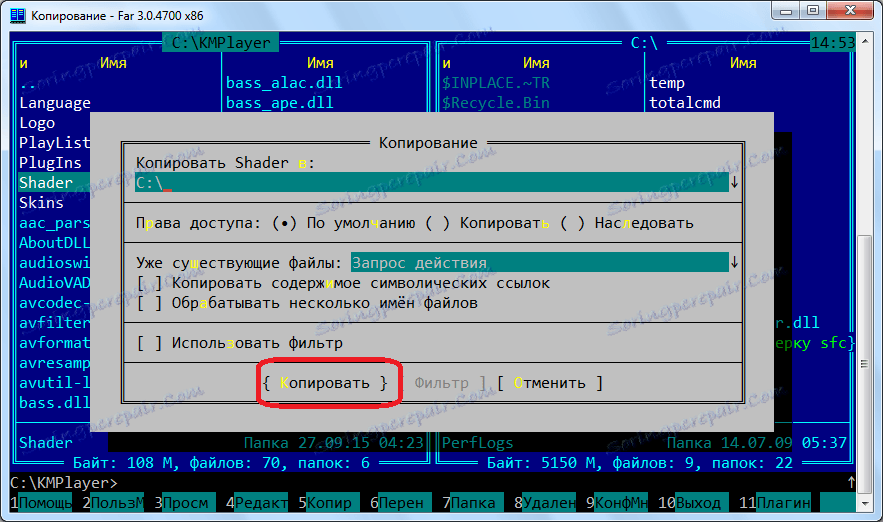
Za pomocą tego samego algorytmu wykonywane są wszystkie inne operacje na elementach systemu plików. Przede wszystkim musisz wybrać potrzebny element, a następnie kliknąć odpowiedni przycisk na dolnym panelu lub klawisz funkcyjny klawiatury.
Poniżej znajduje się lista nazw przycisków na dolnym panelu Menedżera FAR, klawisze klawiatury oraz istota działań wykonanych po ich kliknięciu:
- F3 - "Przeglądanie" - oglądanie;
- F4 - "Edycja" - Edycja;
- F5 - "Kopiarka" - Kopiowanie;
- F6 - "PEREN" - Zmiana nazwy lub przenoszenie;
- F7 - "Folder" - Utwórz nowy katalog;
- F8 - "Usunięte" - Usunięcie.
W rzeczywistości numer klawisza funkcyjnego dla każdej akcji odpowiada liczbie wskazanej przez przycisk na dolnym panelu programu.
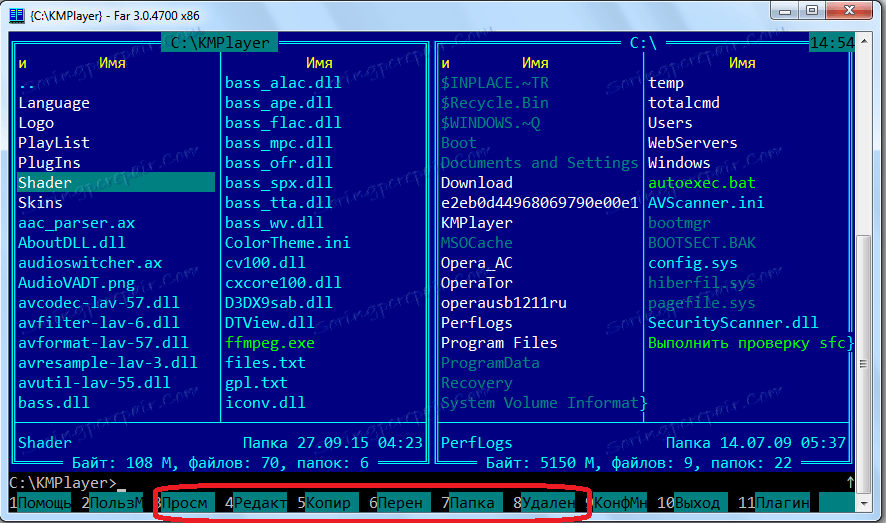
Ponadto po naciśnięciu skrótu Alt + Del cały wybrany plik lub folder zostanie całkowicie usunięty bez umieszczania go w koszu.
Zarządzanie interfejsem programu
Ponadto istnieją dodatkowe opcje zarządzania interfejsem programu FAR Manager.
Aby wyświetlić panel informacyjny, po prostu naciśnij Ctrl + L.
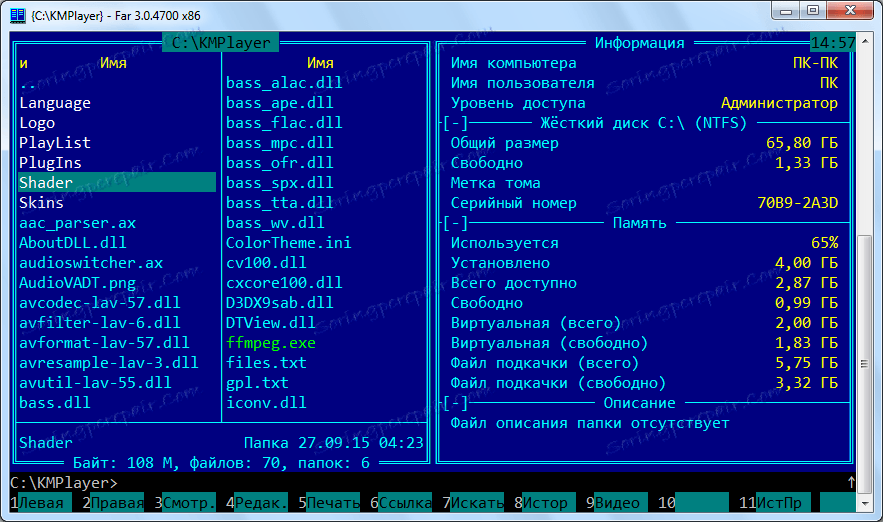
Przeglądarka plików szybkich uruchamia się, naciskając kombinację klawiszy Ctrl + Q.
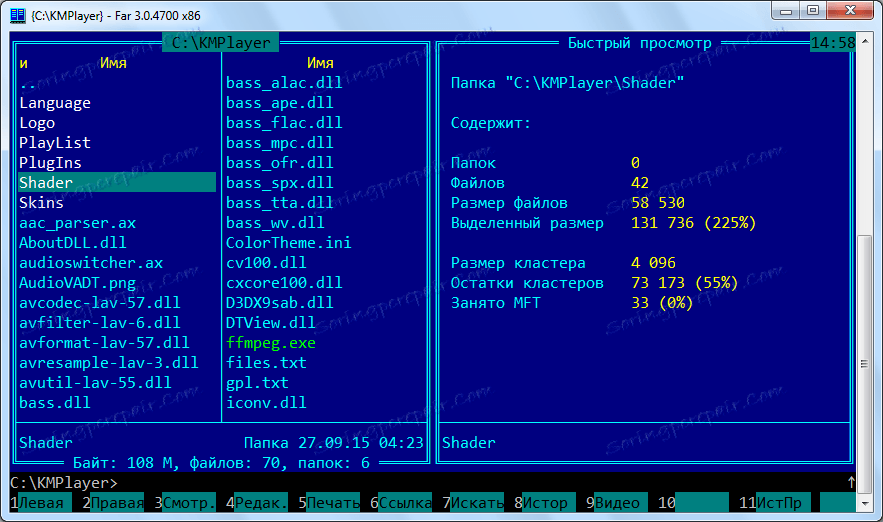
Aby przywrócić wygląd paneli do stanu domyślnego, wystarczy powtórzyć wprowadzone polecenia.
Praca z tekstem
FAR Manager obsługuje przeglądanie plików tekstowych za pomocą wbudowanej przeglądarki. Aby otworzyć plik tekstowy, po prostu go wybierz i kliknij przycisk "Podgląd" w dolnym panelu lub klawisz funkcyjny F3 na klawiaturze.
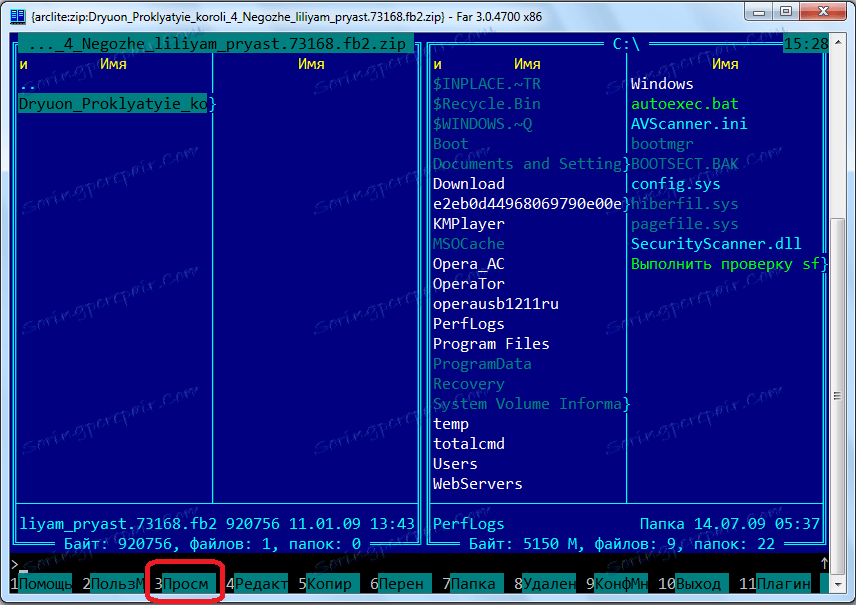
Następnie zostanie otwarty plik tekstowy. Na nim, za pomocą tych samych klawiszy skrótu, wygodnie jest nawigować. Po naciśnięciu kombinacji klawiszy Ctrl + Home plik jest przenoszony w górę, a kombinacja Ctrl + End przechodzi w dół. Odpowiednio, naciśnięcie klawiszy Home i End wykonuje te same operacje tylko w skali całego pliku, ale w ciągu znaków.
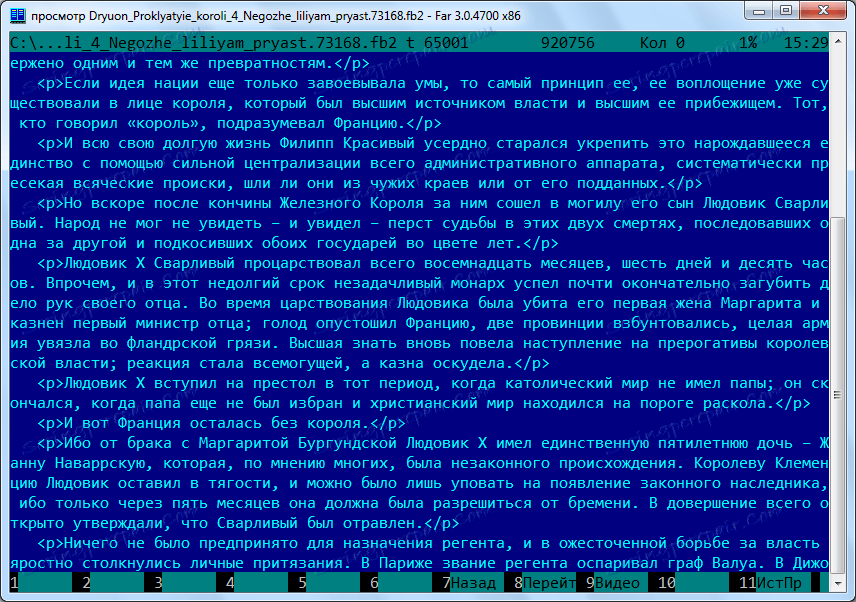
Aby zaznaczyć cały tekst, naciśnij Shift + A i skopiuj tekst do schowka jak zwykle za pomocą kombinacji klawiszy Ctrl + C.
Wtyczki
Zestaw wtyczek pozwala znacząco rozszerzyć funkcjonalność programu FAR Manager. Aby wyświetlić listę zainstalowanych wtyczek i uruchomić wymaganą, należy kliknąć przycisk "Wtyczka" w dolnym panelu programu lub klawisz F11 na klawiaturze.

Jak widać, w programie jest otwarta lista preinstalowanych wtyczek. Omówimy najważniejsze z nich poniżej.
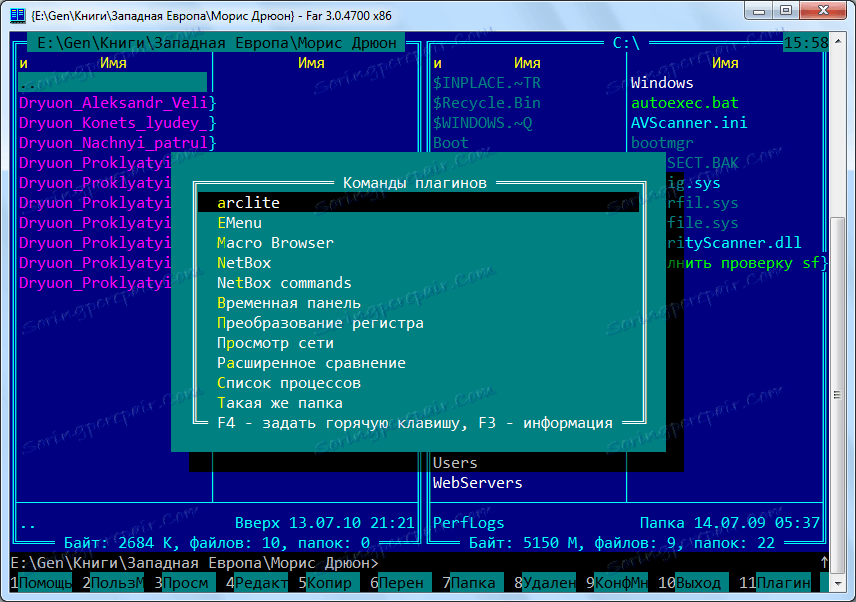
Wtyczka arclite jest wbudowanym archiwizerem, możesz go użyć do rozpakowania i utworzenia archiwów.
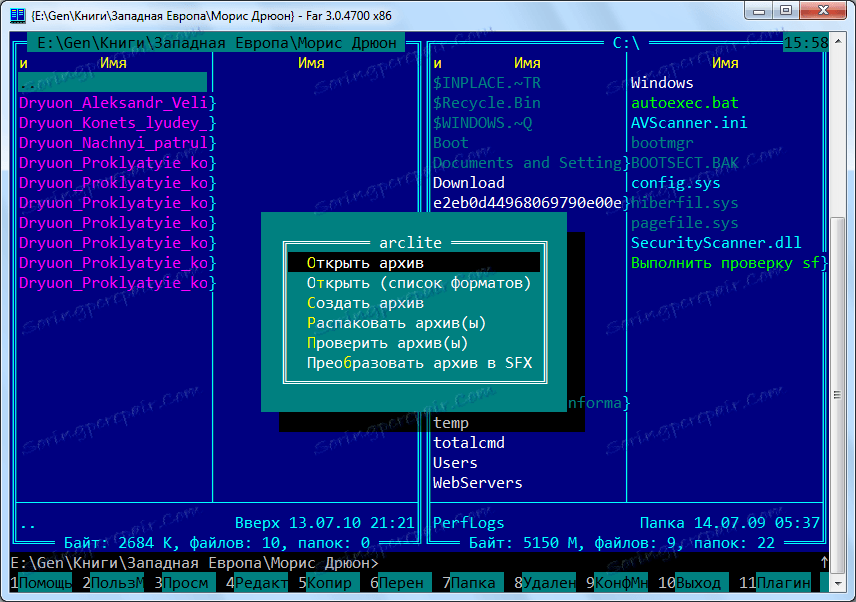
Za pomocą specjalnej wtyczki do konwersji rejestru można przeprowadzić grupową konwersję liter z małych na wielkie i w odwrotnej kolejności.
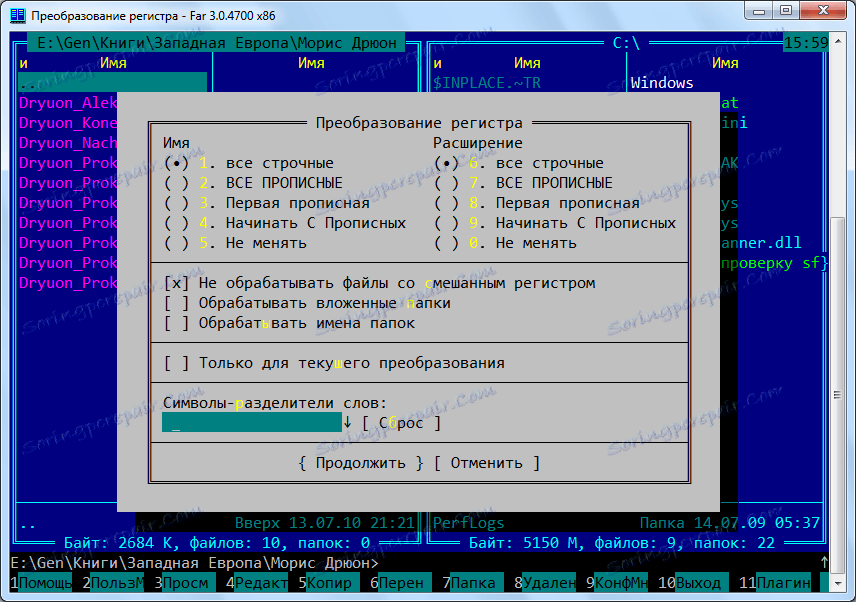
Za pomocą wtyczki widoku sieciowego można wyświetlać połączenia sieciowe, jeśli są dostępne, i przeglądać je.
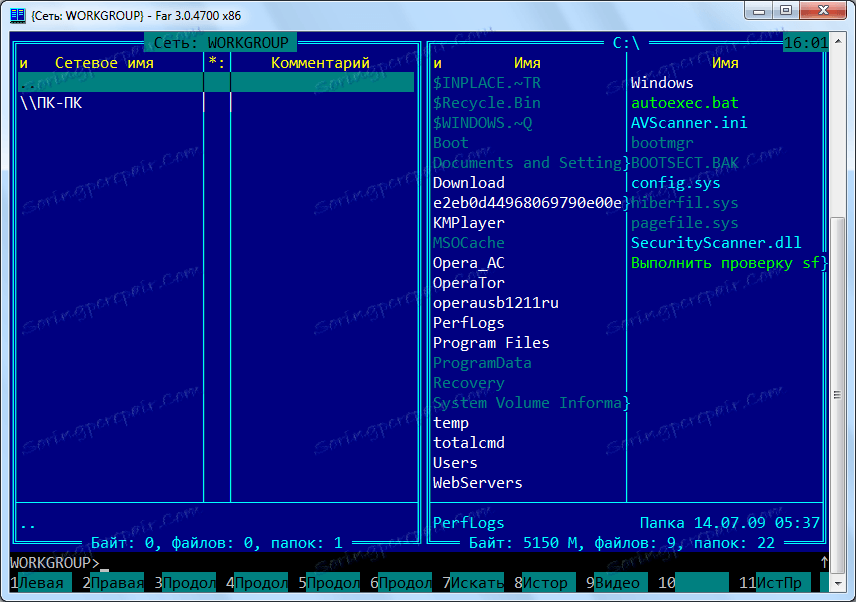
Specjalna wtyczka "Lista procesów" jest rodzajem analogu Menedżera zadań systemu Windows. Ale dzięki niemu można monitorować zużycie zasobów systemowych tylko za pomocą procesów, ale nie można nimi zarządzać.
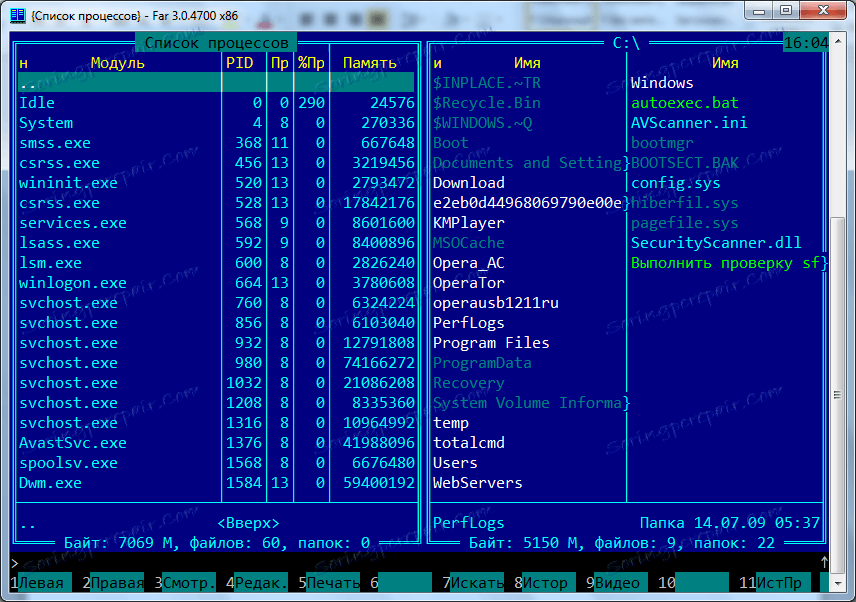
Za pomocą wtyczki NetBox można pobierać i przesyłać pliki przez sieć FTP.
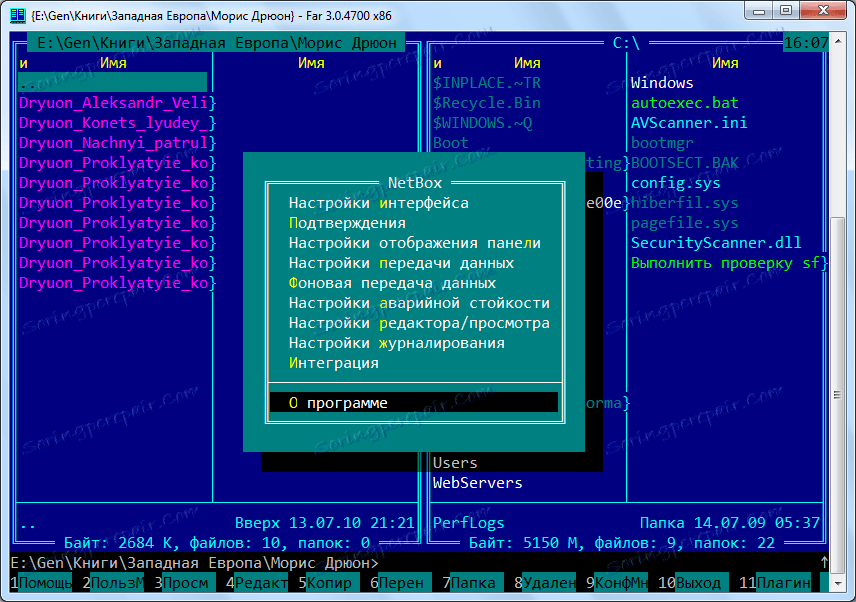
Jak widać, pomimo dość rozbudowanej funkcjonalności programu FAR Manager, wzbogaconej o te same wtyczki, bardzo łatwo jest pracować w tej aplikacji. Dzięki wygodnej pracy z programem i intuicyjnemu interfejsowi przyciąga wielu użytkowników.